วิธีการ Rip Blu-ray ด้วย Handbrake (ไม่มีการป้องกันและป้องกัน)
คุณอาจพบว่าแผ่นดิสก์ Blu-ray บางแผ่นไม่สามารถอ่านได้โดยไม่มีเหตุผล หากคุณมีคอลเลคชัน Blu-ray ขนาดใหญ่แสดงว่าคุณมีภาพยนตร์ Blu-ray เป็นดิจิทัลที่ดีกว่าสำหรับการสำรองข้อมูล ดังนั้นคุณสามารถรับชมการเล่น Blu-ray บนคอมพิวเตอร์ iPhone iPad Android และอุปกรณ์พกพาอื่น ๆ ได้โดยตรง ภาพยนตร์ดิสก์ Blu-ray ที่ฉีกขาดสามารถบันทึกลงในพื้นที่เก็บข้อมูลบนคลาวด์หรือฮาร์ดไดรฟ์ภายนอกได้
Handbrake เป็นโปรแกรมแปลงรหัสวิดีโอแบบโอเพนซอร์สฟรีที่สามารถคัดลอกดิสก์ Blu-ray ที่ไม่มีการป้องกันบน Windows, Mac และ Linux คุณสามารถ ใช้ Handbrake เพื่อตัด Blu-ray ได้ฟรี บนคอมพิวเตอร์และแล็ปท็อปของคุณ สำหรับการแยกภาพยนตร์จากแผ่นบลูเรย์เชิงพาณิชย์คุณต้องใช้ซอฟต์แวร์บลูเรย์ริประดับมืออาชีพแทน
อย่างไรก็ตามคุณสามารถฉีก Blu-ray ด้วย Handbrake และทางเลือกระดับมืออาชีพได้จากย่อหน้าต่อไปนี้ ไม่ว่าคุณจะต้องการแปลงเป็นดิจิทัลหรือสำรองเนื้อหาบลูเรย์คุณสามารถรับบทช่วยสอนทั้งหมดได้ที่นี่ เพียงแค่อ่านและปฏิบัติตาม
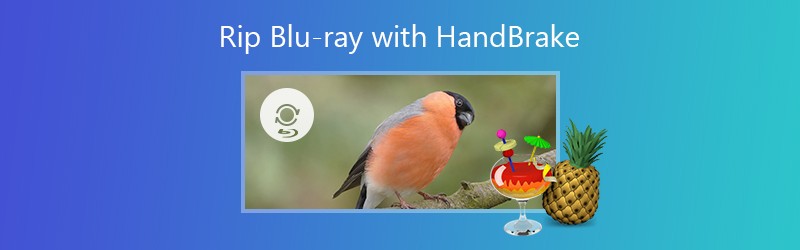
เนื้อหาของหน้า
ส่วนที่ 1: วิธีการฉีก Blu-ray ที่ไม่มีการป้องกันด้วย Handbrake
เบรกมือ เป็นตัวแปลงรหัสที่รู้จักกันดีสำหรับการริป DVD และ Blu-ray คุณสามารถริปภาพยนตร์ Blu-ray ด้วย HandBrake และบันทึกเป็นรูปแบบ MKV หรือ MP4 มีการตั้งค่า Handbrake Blu-ray บางอย่างที่คุณสามารถใช้ได้
อย่างไรก็ตามเบรกมือไม่สามารถคัดลอกภาพยนตร์บลูเรย์เชิงพาณิชย์ที่ถอดรหัสลับได้ แม้ว่าคุณจะติดตั้ง libdvdcss เพื่อลบ DRM ออกจาก Blu-ray แต่อัตราความสำเร็จในการริป Handbrake Blu-ray ก็ยังไม่สูงนัก คุณควรใช้ Handbrake เพื่อริป Blu-ray โดยไม่มีการป้องกันการคัดลอก
ก่อนที่จะริป Blu-ray ด้วย Handbrake คุณต้องเตรียมเครื่องอ่าน Blu-ray ภายนอก จริงๆแล้วดิสก์ไดรฟ์ในคอมพิวเตอร์ของคุณสามารถอ่านดีวีดีได้เท่านั้น คุณต้องใช้เครื่องอ่าน Blu-ray เพื่อริปแผ่น Blu-ray
ขั้นตอนที่ 1: ดาวน์โหลดและติดตั้งซอฟต์แวร์ Handbrake ล่าสุด ใส่แผ่น Blu-ray ของคุณลงในเครื่องอ่าน Blu-ray ภายนอกที่คอมพิวเตอร์ของคุณสามารถอ่านได้
ขั้นตอนที่ 2: เปิดไฟล์ ที่มา ที่มุมบนซ้ายของหน้าต่าง Handbrake เลือกดิสก์ Blu-ray ของคุณจากรายการแบบเลื่อนลง Handbrake จะสแกนแผ่น Blu-ray ที่ใส่เข้าไปทันที
ขั้นตอนที่ 3: คลิก เรียกดู ถัดจาก ปลายทาง เพื่อเปลี่ยนโฟลเดอร์ผลลัพธ์สำหรับภาพยนตร์ Blu-ray ตรวจสอบให้แน่ใจว่ามีพื้นที่จัดเก็บเพียงพอโดยเฉพาะอย่างยิ่งเมื่อคุณต้องการใช้ Handbrake เพื่อริป Blu-ray ที่มีความละเอียดสูง
ขั้นตอนที่ 4: แฉ คอนเทนเนอร์ ภายใต้ การตั้งค่าเอาต์พุต. คุณสามารถริพ Blu-ray เป็น MKV หรือ MP4 ด้วย Handbrake
ขั้นตอนที่ 5: เปลี่ยนเป็นไฟล์ รูปภาพ เพื่อปรับการตั้งค่าการริป Handbrake Blu-ray ที่นี่คุณสามารถรักษาความละเอียดสูงสุดของภาพยนตร์ Blu-ray ได้ ใช้ การปลูกพืช เพื่อครอบตัดวิดีโอบลูเรย์ตามขนาดการแสดงผลที่กำหนดเอง นอกจากนี้คุณสามารถไปที่ ฟิลเตอร์, วิดีโอ, ไฟล์เสียง และ คำบรรยาย เพื่อเปลี่ยนการตั้งค่าวิดีโอและเสียง Blu-ray
ขั้นตอนที่ 6: หลังจากกำหนดการตั้งค่า Handbrake Blu-ray แล้วให้คลิก เริ่ม บนแถบเครื่องมือด้านบนเพื่อแปลง Blu-ray ด้วย Handbrake ในคุณภาพระดับ HD
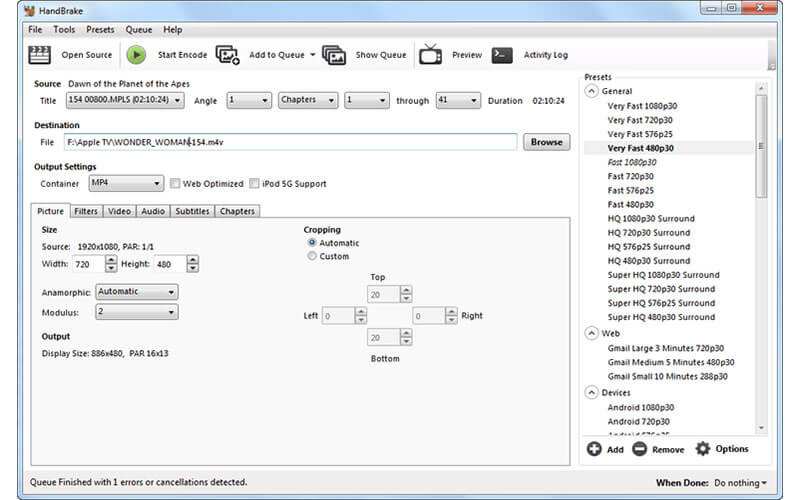
บันทึก: ขั้นตอนการริปบลูเรย์ Handbrake ใช้เวลานาน เนื่องจาก Handbrake จำเป็นต้องถอดรหัสวิดีโอ Blu-ray M2TS แล้วเข้ารหัสเป็นรูปแบบ MKV หรือ MP4 ดังนั้นคุณควรเสียบคอมพิวเตอร์ของคุณเข้ากับแหล่งพลังงานได้ดีขึ้นในขณะที่ริปดิสก์ Blu-ray ด้วย Handbrake
ส่วนที่ 2: วิธีการ Rip Protected Blu-ray ด้วย Handbrake Alternative
แล้วการแปลงแผ่นบลูเรย์ด้วยการป้องกัน DRM ล่ะ? ในการริปบลูเรย์เชิงพาณิชย์เป็นรูปแบบที่เข้ากันได้ขอแนะนำให้ใช้ Vidmore Blu-ray Monster เป็นทางเลือก Handbrake ที่ดีที่สุดของคุณ คุณสามารถคัดลอกภาพยนตร์ Blu-ray ที่ป้องกันการคัดลอกไปยังไฟล์วิดีโอหรือไฟล์เสียงได้อย่างง่ายดายโดยไม่สูญเสียคุณภาพ ดังนั้นคุณสามารถรับชมคอลเลคชัน Blu-ray ของคุณบนอุปกรณ์ใดก็ได้โดยไม่คำนึงถึงข้อ จำกัด ของภูมิภาคและชนิดของดิสก์ ยิ่งไปกว่านั้น Vidmore Blu-ray Monster ยังมีโปรแกรมตัดต่อวิดีโอในตัว คุณสามารถแก้ไขและปรับแต่งภาพยนตร์ Blu-ray ได้ตามที่คุณต้องการ
- ริปแผ่นดิสก์ Blu-ray และโฟลเดอร์เป็นรูปแบบวิดีโอ 4K และ 1080p ทั้งหมดและรูปแบบเสียงทั่วไปตลอดจนค่าที่ตั้งไว้ล่วงหน้าที่ปรับให้เหมาะสม
- ลบการป้องกัน DRM ออกจากดิสก์ Blu-ray ทั้งหมดโดยอัตโนมัติ
- แยกสตรีมเสียงจากภาพยนตร์ Blu-ray ของคุณ
- รักษาคุณภาพและโครงสร้างต้นฉบับ 100% ในขณะที่แปลงภาพยนตร์ Blu-ray
- ความเร็วในการริป Blu-ray เร็วกว่า Handbrake 6 เท่า
- แก้ไขภาพยนตร์ Blu-ray โดยการตัด, รวม, ครอบตัด, หมุน, เพิ่มลายน้ำและปรับเอฟเฟกต์ Blu-ray
- อินเตอร์เฟซที่ปลอดภัยสะอาดและใช้งานง่าย
ขั้นตอนที่ 1: ดาวน์โหลดและติดตั้ง Vidmore Blu-ray Monster ใส่แผ่น Blu-ray ของคุณลงในไดรฟ์ Blu-ray ภายนอก จากนั้นเชื่อมต่อกับคอมพิวเตอร์ของคุณ

ขั้นตอนที่ 2: เลือก ใส่แผ่น Blu-ray จาก โหลด Blu-ray รายการแบบหล่นลง เลือกชื่อดิสก์ Blu-ray ของคุณเพื่อโหลดเนื้อหา Blu-ray

ขั้นตอนที่ 3: หากคุณเห็นเฉพาะภาพยนตร์ Blu-ray หลักคุณสามารถคลิกได้ ดู / เลือกชื่อเรื่อง เพื่อเข้าถึงวิดีโอขนาดเล็กทั้งหมดภายในแผ่นดิสก์ Blu-ray เลือกชื่อเรื่อง Blu-ray ที่ต้องการแล้วคลิก ตกลง เพื่อยืนยัน.

ขั้นตอนที่ 4: MKV lossless เป็นรูปแบบเอาต์พุตเริ่มต้นสำหรับการริป Blu-ray หากคุณต้องการแก้ไขและแปลง Blu-ray เป็นรูปแบบอื่นคุณสามารถเลือกรูปแบบเป้าหมายจากวิดีโอทั้งหมดที่อยู่ในรายการ รองรับการแปลงภาพยนตร์ Blu-ray เป็นรูปแบบเอาต์พุตที่แตกต่างกันในเวลาเดียวกัน คลิก การตั้งค่า เพื่อปรับการตั้งค่าโปรไฟล์ Blu-ray

ขั้นตอนที่ 5: ในการแก้ไขวิดีโอ Blu-ray คุณสามารถคลิกที่ไอคอนกรรไกรหรือไอคอนไม้วิเศษทางด้านขวาของไฟล์ Blu-ray ของคุณ ที่นี่คุณสามารถแก้ไขและดูตัวอย่างส่วนของ Blu-ray ได้อย่างอิสระ

ขั้นตอนที่ 6: คลิก ฉีกทั้งหมด เพื่อริป Blu-ray เป็น HD MKV, MP4 หรือรูปแบบอื่น ๆ การแปลง Blu-ray สามารถเสร็จสิ้นได้ในเวลาอันสั้น

ส่วนที่ 3: การเปรียบเทียบ Handbrake และ Vidmore Blu-ray Monster
ไม่ว่าจะฉีกดิสก์ Blu-ray ด้วย Handbrake หรือ Vidmore Blu-ray Monster เป็นคำถามที่ยาก หากคุณไม่รู้ว่าจะได้อะไรจากซอฟต์แวร์บลูเรย์ริปข้างต้นคุณสามารถเปรียบเทียบโดยตรงได้จากรายการต่อไปนี้
| คุณสมบัติหลัก | เบรกมือ | Vidmore Blu-ray Monster |
| ริปแผ่น Blu-ray ทั้งหมด | ไม่ (เฉพาะดิสก์ Blu-ray ที่ไม่มีการป้องกันเท่านั้น) | ใช่ |
| อินเทอร์เฟซที่ใช้งานง่าย | ไม่ | ใช่ |
| ริป Blu-ray เป็นวิดีโอ | MP4 และ MKV เท่านั้น | รูปแบบวิดีโอ 4K และ 1080p ทั้งหมดรวมถึง AVI, MKV, MP4, MOV และอื่น ๆ |
| ตัด Blu-ray เป็นเสียง | ไม่ | มี (MP3, WAV, M4A, AAC, AIFF, FLAC ฯลฯ ) |
| แทร็กเสียงและคำบรรยายที่เลือกได้ | ใช่ | ใช่ |
| เครื่องเล่น Blu-ray ภายในสำหรับดูตัวอย่าง | ไม่ | ใช่ |
| ตัดและรวมคลิป Blu-ray | ไม่ | ใช่ |
| ความเร็วในการริป Blu-ray | เฉลี่ย | เร็วขึ้น 6 เท่า |
| รักษาคุณภาพต้นฉบับ Blu-ray 100% | ไม่ | ใช่ |
พูดสั้น ๆ คือคุณสามารถริปแผ่นบลูเรย์ที่เข้ารหัสด้วย Vidmore Blu-ray Monster เท่านั้น ดิสก์ Blu-ray ทั้งเก่าและใหม่สามารถถอดรหัสและแปลงเป็นรูปแบบวิดีโอหรือเสียงใดก็ได้ หากคุณต้องการรักษาคุณภาพต้นฉบับของไฟล์ Blu-ray ไว้ Handbrake ไม่ใช่ทางเลือกที่ดี เนื่องจาก Handbrake จะบีบอัดไฟล์ MKV ที่ฉีกโดยอัตโนมัติ คุณภาพของวิดีโอ Handbrake Blu-ray จะลดลง
นอกจากนี้ Vidmore Blu-ray Monster ยังมีความเร็วที่เร็วกว่า Handbrake ถึง 6 เท่าในการริป Blu-ray หากคุณต้องการประหยัดเวลาในการแปลงแผ่น Blu-ray คุณสามารถใช้ Vidmore Blu-ray Monster เพื่อริปแผ่น Blu-ray ทุกชนิดด้วยความเร็วที่รวดเร็วในขณะที่ยังคงใช้งาน CPU ต่ำ คุณยังสามารถรับคุณสมบัติการแปลงและแก้ไขบลูเรย์ที่ปรับแต่งได้เพิ่มเติมจากโปรแกรม
นั่นคือทั้งหมดที่ฉีก Blu-ray ด้วย Handbrake คุณสามารถแยกภาพยนตร์ Blu-ray เป็นรูปแบบ MP4 หรือ MKV เพื่อเล่นบนอุปกรณ์พกพา หากคุณต้องการตัดแผ่นดิสก์ Blu-ray ที่ซื้อจากร้านค้าออนไลน์และร้านค้าในพื้นที่คุณต้องใช้ซอฟต์แวร์ Blu-ray ripper ระดับมืออาชีพแทน Handbrake เบรกมือไม่รองรับการถอดรหัสดิสก์ Blu-ray โดยตรง สรุปแล้วคุณสามารถดาวน์โหลด Handbrake และ Vidmore Blu-ray Monster เพื่อทำคอลเลคชัน Blu-ray ของคุณให้เป็นดิจิทัลได้โดยไม่มีข้อ จำกัด ในตอนนี้
เคล็ดลับบลูเรย์
-
เบรกมือ
-
เล่น Blu-ray
-
ฉีก Blu-ray